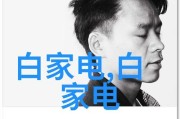随着科技的发展,手机与电视之间的互动变得日益便捷。荣耀手机的镜像投屏功能让用户体验到大屏操作的乐趣,无论是观看视频还是分享照片,都将带来全新的体验。本文将深入探讨如何将荣耀手机的画面完美镜像投射到电视上,并提供一些实用技巧。
一、准备工作
在进行荣耀手机镜像投屏之前,您需要确保以下几点:
设备兼容性:您的荣耀手机和电视支持Miracast或DLNA等无线投屏协议。
网络环境:电视和手机需要连接到同一个无线网络,或者使用HDMI线缆直接连接。
电视支持:电视机支持无线投屏功能,或者配有HDMI、Miracast等接收端口。
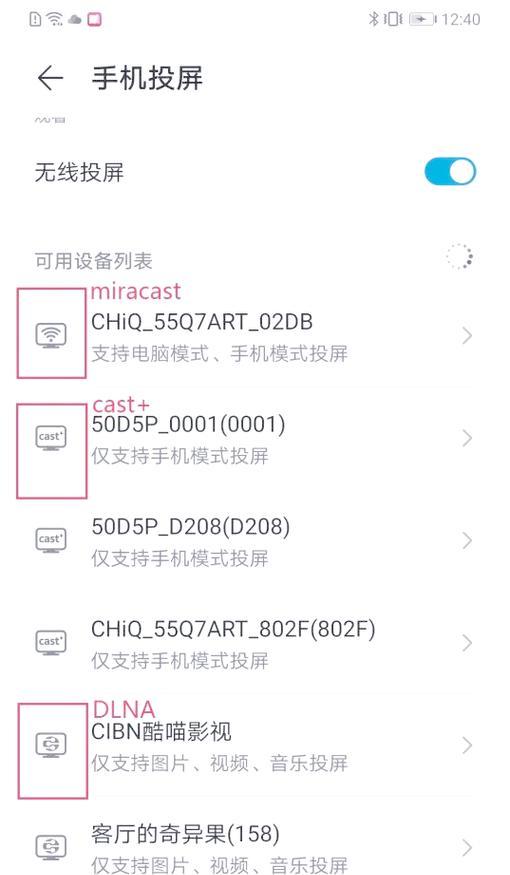
二、荣耀手机镜像投屏的具体步骤
步骤一:开启荣耀手机的“多屏互动”功能
1.在荣耀手机的设置中找到“更多连接方式”或直接搜索“多屏互动”。
2.点击开启“多屏互动”或“无线投屏”功能。有些型号的手机可能需要在“设置”->“辅助功能”中找到此选项。
步骤二:连接电视
1.确保您的电视处于可接收信号的状态,并且打开电视的无线显示或Miracast功能。
2.在手机的“多屏互动”菜单中选择您的电视设备,按照提示连接。如果电视不支持此功能,您需要通过HDMI线将手机直接连接到电视的相应端口。
步骤三:开始镜像投屏
1.确认连接成功后,手机屏幕将自动开始镜像到电视屏幕上。
2.您可以开始在手机上操作,电视将实时显示手机的内容。

三、常见问题及解决方案
Q1:电视没有检测到手机怎么办?
确保电视和手机都连接到同一个无线网络。
重启手机和电视的投屏功能。
检查电视的投屏功能是否开启。
Q2:画面卡顿怎么办?
确保无线网络稳定且信号较强。
尝试关闭其他占用网络资源的应用程序。
检查手机和电视的性能是否满足投屏需求。
Q3:如何通过HDMI实现投屏?
准备一根HDMI线和对应的转换器(如果需要)。
将转换器连接到手机的USBC口,再将HDMI线连接到转换器和电视。
在手机上选择“USB共享”或“HDMI模式”进行投屏。
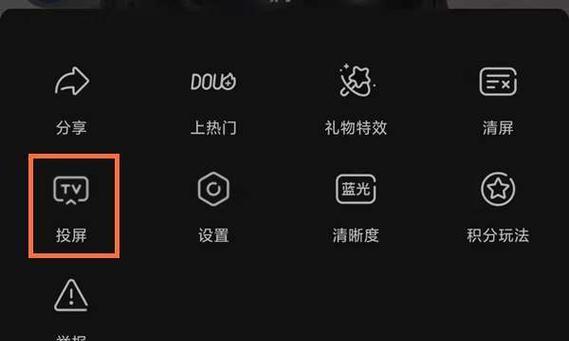
四、实用技巧和注意事项
在投屏前,关闭手机和电视的省电模式可以提升投屏的流畅度。
如果希望减少延迟,尽量使用5GHz的WiFi频段进行连接。
在进行镜像投屏时,尽量不要在手机上运行大型游戏或视频应用,以免造成画面卡顿。
五、
荣耀手机实现镜像投屏到电视是一个简单而实用的过程,它可以让用户享受到更宽敞的视觉体验。通过本文的介绍,相信您已经掌握了基本的操作方法和解决问题的技巧。在实际使用中,还需注意网络条件和设备性能等因素,以保证最佳的投屏效果。无论是休闲娱乐还是商务演示,荣耀手机的镜像投屏功能都能为您带来便捷和高效。
标签: #电视